Kaip pašalinti "HomeKit" įrenginius iš savo "Apple HomeKit Home"

Nesvarbu, ar jūs jau neturite atitinkamo "HomeKit" priedų, ar paprasčiausiai turite pašalinti "Phantom" įrašą savo "HomeKit" namuose, tai paprasta tai padaryti - jei žinote, kur ieškoti. Dabar pašalinsime "HomeKit" įrenginį ir padėsime jums atlikti šį procesą.
Mūsų atveju mes turėjome problemą su "Schlage Sense" šifravimo raktu ir nusprendėme jį iš naujo nustatyti iš naujo, prieš tai pridedant jį prie "HomeKit" namų. Sėkmingai atlikę tai supratome, kad mes nepašalinome senojo įrašo iš "HomeKit", o dabar turėjome du "smart" užraktus - tą, kuris puikiai dirbo ir kurį "HomeKit" vis dar skundėsi. Nors jums gali atsidurti tokioje pačioje situacijoje, jūs taip pat galite tiesiog norėti pašalinti įrenginį, nes jūs jo nebenaudate, atsikratėte jo ar dėl daugelio priežasčių.
Norėdami tai padaryti, atidarykite "Home" programą bet kokiame "iOS" įrenginyje, kuris priklauso HomeKit administratoriui ("HomeKit" administratorius yra asmuo, kurio "iCloud" paskyra buvo naudojama HomeKit sistemos diegimui). Pasirinkite "Kambariai" apatinėje naršymo juostoje esantį įrašą.
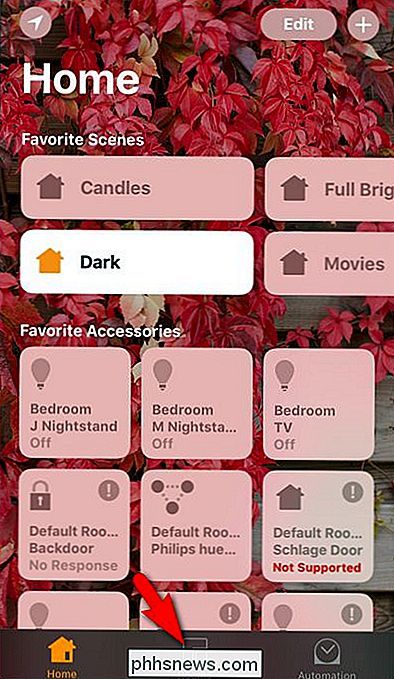
Įrenginys, kurį norime pašalinti, iš tikrųjų yra tiesiai pagrindiniame ekrane pagal kategoriją "Mėgstamiausi priedai", tačiau jis nebus priekinis ir centrinis visiems, kad mes "Gręžkite vieną sluoksnį giliau meniu. Iš meniu "Kambariai" perbraukite į kairę arba dešinę, kol nustatote kambarį, kuriame yra įrenginys. Jei niekada nepriskyrėte įrenginio į kambarį, tai bus, kaip yra mūsų protingas užraktas, esančiame skydelyje "Numatytoji salė".
Paspauskite ir palaikykite įrašą įrenginiui, kurį norite pašalinti iš savo HomeKit namų. Tai atliksime išsamesnį prietaiso įrašą.
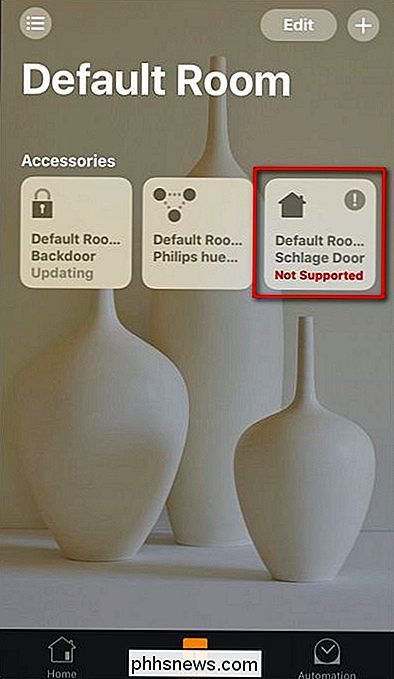
Čia rasite papildomos informacijos apie konkretų įrenginį, pvz., "Firmware update needed", bendrą įrenginio būseną (įjungta, išjungta) ir Žinoma, jei bandote pašalinti klaidingą ar trūkstamą įrašą, kaip mes, matysite "Nėra atsakymo", nes atitinkamas priedas neegzistuoja.
Spustelėkite mygtuką "Detalės" apačioje Išsamiame rodinyje gręžkite dar vieną sluoksnį.
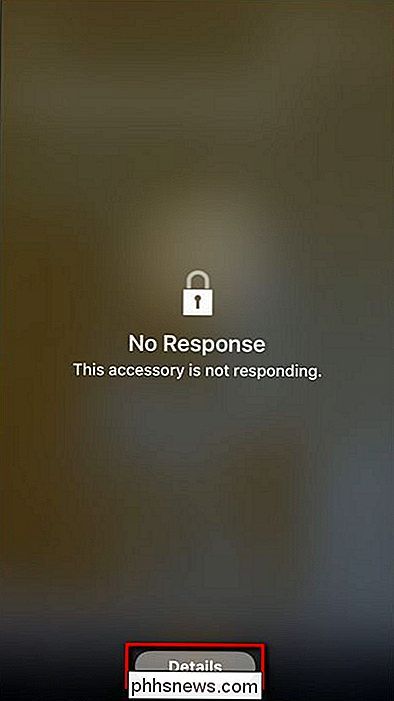
Slinkite žemyn į detalųjį rodinį apačioje ir pasirinkite "Pašalinti priedą".
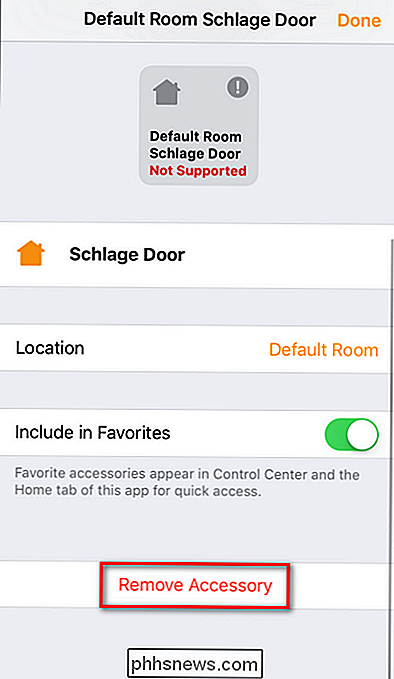
Patvirtinkite, kad norite jį pašalinti paliesdami "Pašalinti" iškylančiajame dialogo lange.
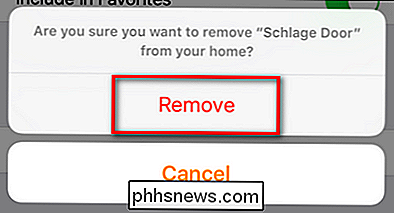
SUSIJĘS: Kaip iš naujo nustatyti savo "HomeKit" įrenginius ir konfigūraciją
Štai kas! Po to, kai kasti žemyn (galbūt sluoksnis arba dvi toliau, nei tikėtumėte), mes sėkmingai pašalinome "HomeKit" elementą. Jei jūsų "HomeKit" klaidos prasideda šiek tiek giliau nei paprasčiausiai pašalinus vieną elementą, ir jūs turite arba iš naujo nustatyti vieną ar daugiau elementų (arba išvalyti visą "HomeKit" konfigūraciją, kad pradėtumėte naujus), atlikite šiek tiek laiko, kad galėtumėte patikrinti išsamią mokymo medžiagą šiuo klausimu.

Visos Debesis saugojimo paslaugos, siūlančios nemokamą saugyklą
Debesis saugykla - tai po PC, mobiliesiems skirtų technologijų pasaulių svajonė ... bet dar nėra tokios. Yra ribojimas, kurį galite gauti nemokamai, ypač jei einate su viena iš pagrindinių paslaugų. Štai išsamus visų debesies saugojimo ir nuotraukų paslaugų, kurias galėtume rasti internete, sąrašas, kuriame yra bent jau keletas laisvų saugojimo parinkčių.

Kaip išjungti viešuosius "Wi-Fi" pranešimus "iPhone"
"Vienas iš" iOS "mažų erzina tai, kad kiekvieną kartą, kai jis nustato naują" Wi-Fi "tinklą, turi pasirodyti įspėjimas. Štai kaip išjungti. Eikite į "Nustatymų" programą ir pasirinkite "Wi-Fi". Išjunkite parinktį "Prašyti prisijungti prie tinklų". Tai viskas, ką turite padaryti. Jūsų "iPhone" nebebus priekabiaujate apie atsitiktinius "Wi-Fi" tinklus.



